Hur man spelar Flash på Samsung Smartphones
- Del 1: Varför Samsung-smarttelefoner inte kan spela upp flashvideor
- Del 2: Hur installerar man flash player på Samsung-smarttelefoner?
Del 1: Varför Samsung-smarttelefoner inte kan spela upp flashvideor
Inte bara Samsung, utan ingen Android-telefon kan för närvarande spela upp flashvideor. Detta beror på det faktum att Android avslutade supporten för Adobe flash med Android 2.2 Froyo och alla på varandra följande enheter som inte kom med Adobe Flash Player installerad i dem som standard inte stödde det. Följaktligen kan de nuvarande Samsung-smarttelefonerna, som i själva verket är Android-telefoner, inte spela upp flashvideor.
Del 2: Hur installerar man flash player på Samsung-smarttelefoner?
Även om Android inte längre erbjuder officiellt stöd för Adobe Flash Player, finns det andra sätt med hjälp av vilka du kan installera Adobe Flash Player på din Samsung-smarttelefon. Det enklaste av dessa sätt är att bli av med chrome, standardwebbläsaren i de flesta Android-enheter och använda ett alternativ som fortfarande erbjuder flash-stöd. Två sådana sätt illustreras i följande avsnitt av den här artikeln.
Använd webbläsaren Firefox
Om standardwebbläsaren på din Android-enhet är chrome kommer den inte att spela upp flashvideor även om du installerar Adobe Flash Player på din Samsung-smarttelefon. Av denna anledning måste du installera en alternativ webbläsare som Firefox som stöder uppspelning av flash-videor.
Steg 1: Installera Firefox
Gå vidare till Google Play Butik och skriv Firefox i sökfältet. Från resultaten som kommer upp, välj Firefox webbläsare och tryck på installationsknappen. Vänta tills installationen är klar. Ställ in Firefox som din standardwebbläsare genom att följa dessa steg:
1. Gå till ‘Applications’ eller ‘Apps’ eller ‘Application Manager’ från din Samsung-smarttelefon. Det här alternativet kan vanligtvis nås från menyn ‘Inställningar’ under fliken ‘Mer’.
2. Byt till fliken markerad som ‘Alla’ för att få en lista över alla appar i din Android-telefon. Ta bort standardinställningar för webbläsare genom att välja den webbläsare du använder, till exempel Chrome. Bläddra nedåt för att hitta alternativet märkt ‘Clear Defaults’.
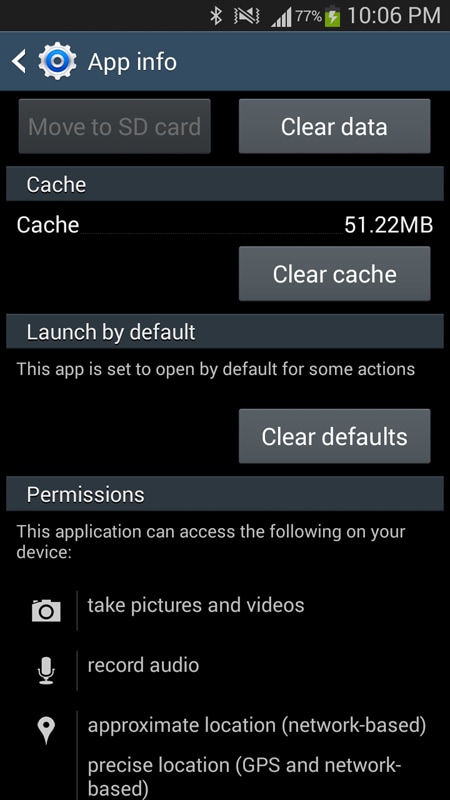
3. Tryck nu på valfri onlinelänk och när du blir ombedd att använda webbläsaren trycker du på Firefox-ikonen och väljer ‘Alltid’ från rutan som visas, så kommer den att ställas in som din standardwebbläsare.
Steg 2: Aktivera okända källor
Nu kommer du att behöva lägga vantarna på Adobe Flash Player apk och eftersom den inte längre är tillgänglig på Google Play Butik kan du behöva hjälp från tredje parts webbplatser. Av denna anledning måste du aktivera installation från okända källor till din Android-telefon. Detta kan helt enkelt aktiveras genom att följa dessa steg:
1. Gå till inställningar genom att trycka på den kugghjulsformade ikonen i menyn på din Samsung-smarttelefon.
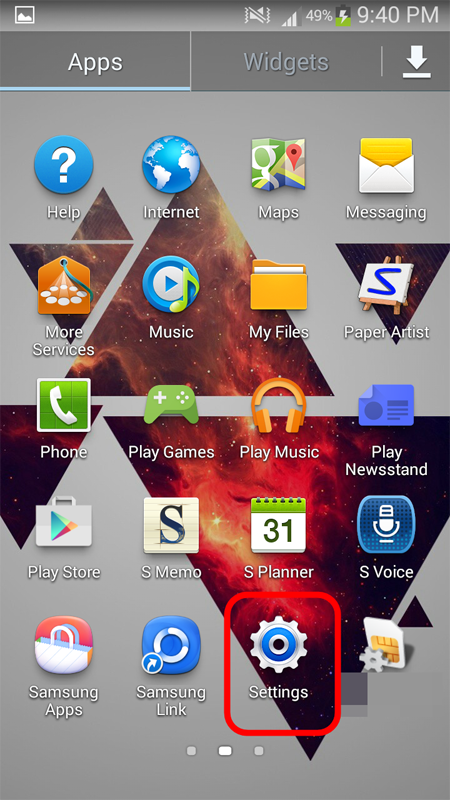
2. Leta reda på alternativet markerat som ‘Säkerhet’ och navigera i undermenyn som öppnas som ett resultat tills du hittar ‘Okända resurser’. Tryck på alternativet för att markera motsvarande kryssruta, om en varningsruta visas, gör den borta genom att trycka på ‘Okej’.
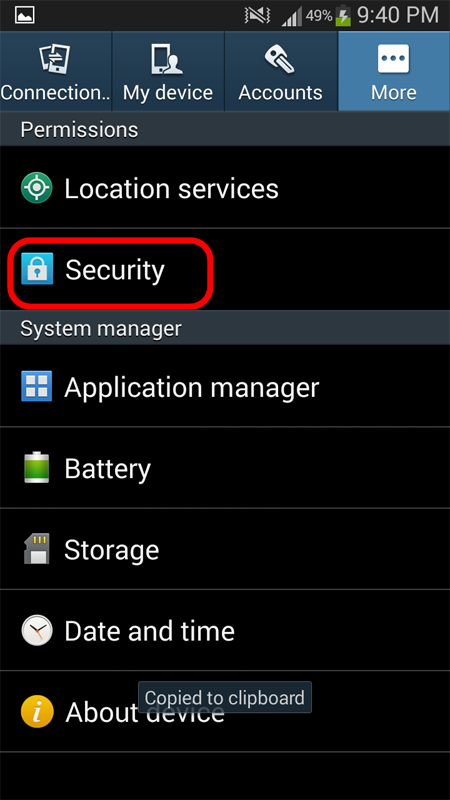
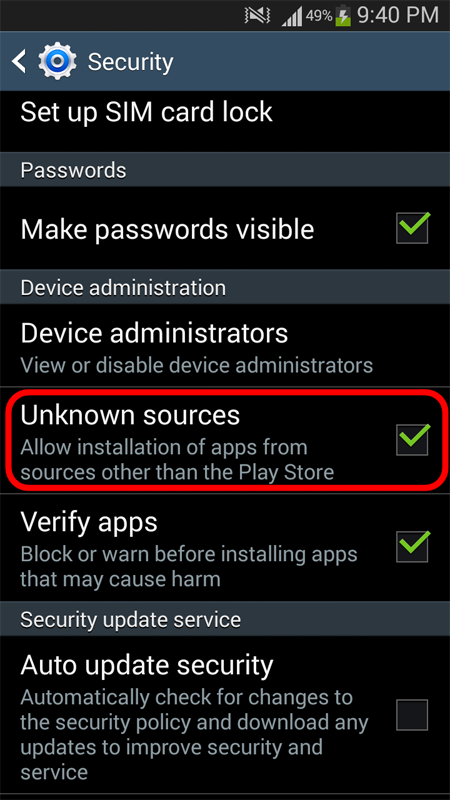
Steg 3: Ladda ner Flash Installer-filen
Hämta Adobe Flash Player apk från de officiella Adobe-arkiven.
Du kan antingen ladda ner den här filen till din dator och överföra den till din Android-enhet med hjälp av en USB-kabel eller direkt ladda ner den till din Android-enhet. Hur som helst, när apk finns i minnet på din Samsung-smarttelefon, tryck på den för att initiera installationen och ge alla behörigheter som den kan behöva för att fungera normalt och tryck på ‘Installera’-knappen. Vänta tills installationen är klar, vilket inte tar mer än en minut under normala omständigheter.
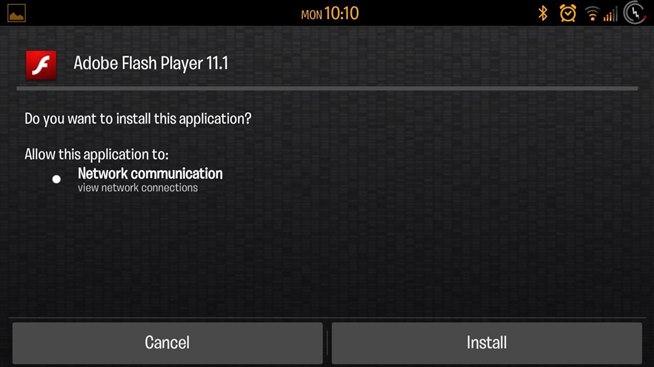
Steg 4: Installera Adblock Plus-tillägget för Firefox
Nu när du har aktiverat flash och har en webbläsare som stöder flashvideor, är det mycket troligt att irriterande flash-tillägg kommer att dyka upp på din Samsung-smarttelefons skärm mer än någonsin. För att ta hand om detta, följ helt enkelt länk . Du skulle inte hitta Adblock Plus Add-On för Firefox i Google Play Store, även om du inte vill använda den medföljande länken, måste du konsultera tredje parts webbplatser för att få det.
Använd Dolphin Browser
Det andra sättet att spela upp flashvideor på din telefon är att använda Dolphin-webbläsaren. Dolphin-webbläsaren, som Firefox, stöder flashvideor men den kräver också att du har Adobe Flash Player apk installerad på din Samsung-smarttelefon.
Steg 1: Installera Adobe Flash Player
För att få instruktioner om hur du skaffar Adobe apk och installerar den på din Samsung-smarttelefon, gå tillbaka till föregående avsnitt av artikeln.
Steg 2: Installera och konfigurera Dolphin-webbläsaren
1. Gå vidare till Google Play Butik och skriv i Dolphin Browser. Klicka på Dolphin-webbläsarikonen från resultaten och installera den på din Samsung-telefon. Se alltid till att Dolphin Jetpack är aktiverat.
2.Starta Dolphin Browser i din Samsung-smarttelefon och gå till Men-> Settings ->Web Content->Flash Player, och välj Alltid på.
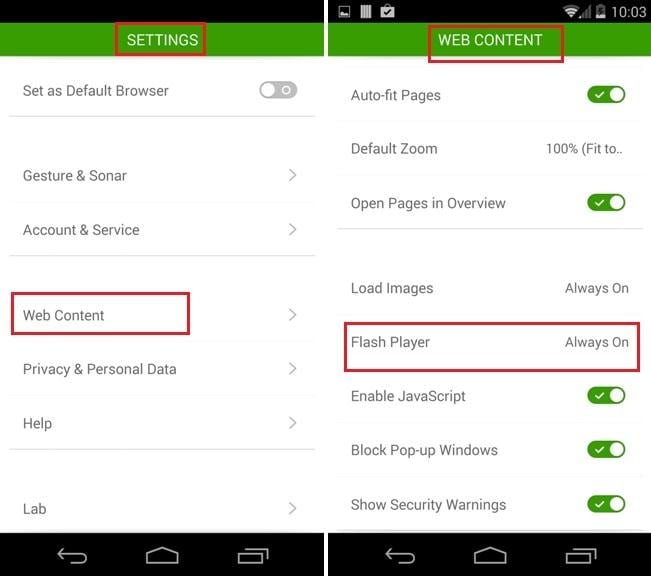
Senaste artiklarna